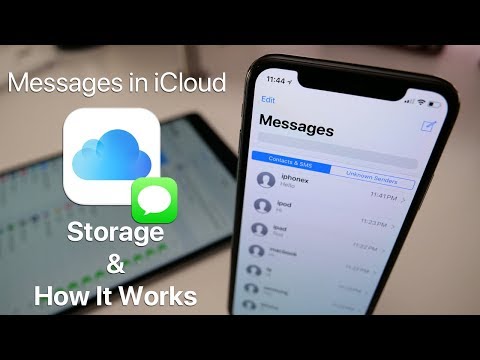
Saturs
Šī rokasgrāmata parādīs, kā iestatīt un lietot ziņojumus iCloud jūsu iPhone, iPad un Mac. Mēs parādīsim soļus, lai to panāktu un darbotos, paskaidrojiet tieši to, kas ir ziņojumi iCloud, un kāpēc jūs to vēlaties izmantot.
Apple 2017. gadā paziņoja par iCloud ziņojumiem, bet nenodrošināja šo funkciju lietotājiem līdz 2018. gada vidum. Lai to izmantotu, jūsu iPhone un iPad būs jāinstalē iOS 11.4 atjauninājums. Lai pilnībā izmantotu šo funkciju priekšrocības, ir jāinstalē arī MacOS 10.13.5.
Kas ir ziņojumi iCloud?

Kas ir ziņojumi iCloud?
Ziņojumi iCloud ir veids, kā sinhronizēt jūsu ziņas ar iCloud un dublēt tos. Tas saglabās visus jūsu ziņojumus, sākot no tekstiem līdz iMessages. Tas ietver arī visus pielikumus, tāpēc jūsu fotoattēli un videoklipi vienmēr tiks dublēti.
Izmantojot jaunās iCloud ziņas, visas jūsu ziņas paliks sinhronizētas. Ja izdzēšat ziņu vienā ierīcē, tā dzēsīs citās ierīcēs, kas saistītas ar jūsu iCloud.
Izmantojot šo funkciju, visas jūsu ziņas tiek saglabātas tiešsaistē Apple serveros, un, saņemot jaunu iPhone vai iPad, ziņojumi tiks sinhronizēti. Tas ir ērts veids, kā saglabāt ziņojumus, pat ja iestatāt iPhone kā jaunu iPhone.
Vēl viena ērta iezīme ir tā, ka iCloud ziņojumos jūsu pielikumi tiek saglabāti iCloud, kas atbrīvos vietu jūsu iPhone, iPad un Mac ierīcēs, bez nepieciešamības dzēst pavedienus vai fotoattēlus, kad telpa ir zema.
Kā ieslēgt ziņojumus iCloud
Lai izmantotu ziņojumus programmā iCloud, jums būs nepieciešams veikt nelielu sagatavošanas darbu. Tas ietver iOS 11.4 vai jaunāku instalēšanu, MacOS 10.13.5 vai jaunāku versiju un pēc tam iespējo divu faktoru autentifikāciju jūsu iCloud kontā. Divu faktoru autentifikācija padara jūsu iCloud kontu drošāku. Tas ir uzlabojums, salīdzinot ar vecāku divu faktoru režīmu, ko Apple piedāvā, un esmu to ilgu laiku izmantojis bez problēmām. Tas izmantos jūsu iCloud krātuvi. Ja jums ir tikai bezmaksas 5GB krātuve no Apple, jums var nebūt pietiekami daudz vietas, tāpēc jums var būt nepieciešams iegādāties vairāk iCloud krātuves.
Ziņojumi iCloud vietnē iPhone vai iPad
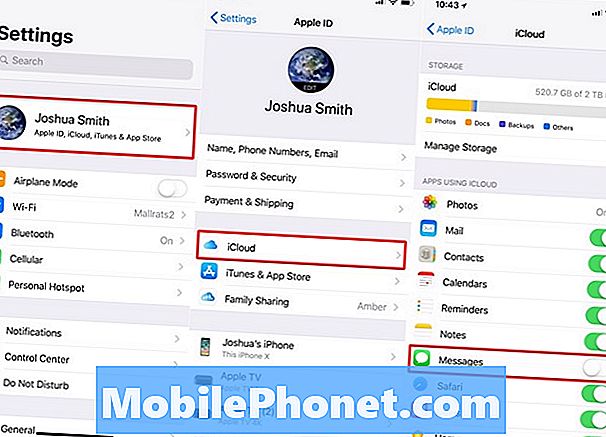
Kā ieslēgt ziņojumus pakalpojumā iCloud iPhone un iPad.
Jūsu iPhone vai iPad tas ir veids, kā ieslēgt šo jauno funkciju. Sāciet šeit un pēc tam ieslēdziet to savam Mac datoram, ja tāds ir.
- Atvērt Iestatījumi
- Noklikšķiniet uz Jūsu vārda iestatījumu augšpusē
- Pieskarieties iCloud
- Pieskarieties pārslēgties uz Ieslēgt ziņojumus iCloud
Katrai izmantotajai ierīcei būs jāieslēdz iCloud ziņojumi. Atkārtojiet to savā iPad. Nav papildu iespēju ieslēgt. Ja to darāt ar jaunu ierīci vai tādu, kas nav atjaunināta, jums ir jāpievienojas WiFi un jāieslēdz strāvai, lai sinhronizācija varētu pabeigt.
Ziņojumi iCloud vietnē Mac
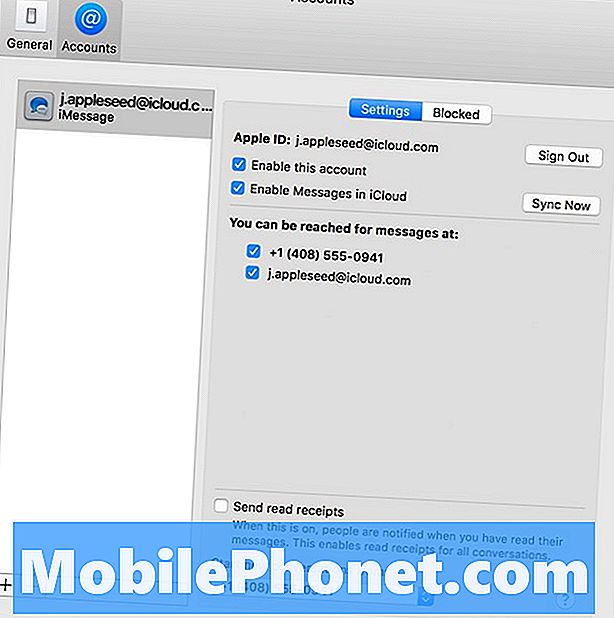
Kā ieslēgt ziņojumus pakalpojumā iCloud Mac.
Jūsu Mac datorā varat izmantot šos norādījumus, lai ieslēgtu ziņojumus programmā iCloud. Tas nav iCloud iestatījumos, tāpēc jums būs jāiet uz ziņu lietotni.
- Atvērt Ziņas
- Klikšķiniet uz Izvēlņu joslas iestatījumi
- Klikšķiniet uz Konti
- Noklikšķiniet uz izvēles rūtiņas, lai iespējotu ziņojumu iCloud
Tas ieslēgs jūsu Mac funkciju. Ja izmantojat vairākus Mac, jums tas būs jādara katrā no jūsu datoriem.
Kā lietot ziņojumus iCloud
No šejienes jums nav jādara nekas, lai izmantotu ziņojumus iCloud. Tas notiek fonā un sinhronizēs visas jūsu ierīces tāpat kā iCloud Photo Library.
To var pārvaldīt, dodoties uz iCloud -> Manage Storage -> Messages -> Conversations. No turienes varat izdzēst ziņas vai varat atspējot un dzēst ziņas.
iOS 12 vs iOS 11: Kas jauns iOS 12.2























